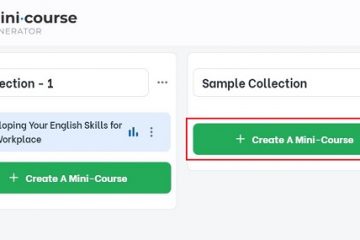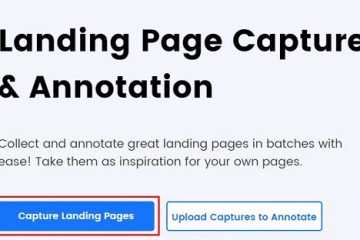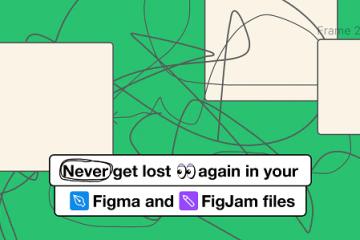MSI Afterburner on yksi parhaista ylikellotussovelluksista. Sitä ei kuitenkaan käytetä vain tähän tarkoitukseen, vaan on monia muita asioita, joihin tätä työkalua käytetään, ja yksi niistä on kehysten sekunnissa tai FPS: n laskeminen. Mutta viime aikoina monet käyttäjät ovat valittaneet, että MSI Afterburner FPS Counter ei toimi heidän järjestelmässään. Tässä viestissä puhumme tästä ongelmasta yksityiskohtaisesti ja katsomme, mitä voidaan tehdä sen ratkaisemiseksi.
Korjaa MSI Afterburner FPS Counter ei toimi
Jos MSI Afterburner FPS Counter on ei toimi Windows-tietokoneellasi, kokeile seuraavia ratkaisuja ongelman ratkaisemiseksi.
Ota käyttöön FPSCmuutosvertailuasetukset Asenna MSI Afterburner uudelleen.
Puhutaanpa niistä yksityiskohtaisesti.
1] Ota FPS käyttöön
h4>
Aloitamme alkeellisimmista ratkaisuista. Meidän on varmistettava, että olet antanut MSI Afterburnerin laskea ja laskea näytä FPS. Lisäksi on joitain muita asetuksia, jotka meidän on tarkistettava ja varmistettava, että ne ovat käytössä. Tee sama noudattamalla ohjeita.
Avaa MSI Afterburner.Klikkaa hammasrataspainiketta kirjoita sen asetukset. Napsauta Valvonta-välilehteä, siirry kohtaan Aktiiviset laitteiston valvontakaaviot ja valitse sitten Framerate Avg.Vieritä alas ja valitse Näytä kuvaruutunäytössä-kohtaan liittyvä valintaruutu. Siirry nyt kohtaan Kaaviorajoitukset. ja valitse Ohita pelin nimi. Napsauta sitten kolmea pystysuoraa pistettä Näytä näyttöruudussa-kohdan vieressä. Napsauta Aktiivisen asettelun ominaisuuksista kaksoisnapsauttamalla kohtaa Koko0. Muuta sen koko (prosentteina) arvoon 100. Tee sama koolle1.
Tallenna lopuksi asetukset ja katso, jatkuuko ongelma. Jos ongelma ei ratkea, siirry seuraavaan ratkaisuun.
2] Muuta Benchmark-asetuksia
Määritä seuraavaksi MSI Afterburnerin vertailuarvoasetukset. Tarkistamme tallennusosion ja varmistamme, että kaikki on kunnossa ja ettei kokoonpanossa ole virheitä. Tee sama noudattamalla määrättyjä vaiheita.
Siirry MSI Afterburner-asetuksiin. Napsauta Benchmark-välilehteä. Siirry kohtaan Global benchmark-pikanäppäimet.Kirjoita Aloita tallennus-kohtaan Num1 ja Lopeta tallennus-kohtaan. kirjoita Num2.
Tallenna lopuksi asetukset ja katso, jatkuuko ongelma. Toivottavasti tämä tekee työn puolestasi.
3] Asenna MSI Afterburner uudelleen
Jos mikään ei toiminut, niin viimeinen keino on asentaa MSI Afterburner uudelleen. Tämä ratkaisu toimii sinulle, jos sovelluksesi on vioittunut. Joten voit poistaa MSI Afterburnerin noudattamalla ohjeita.
Avaa Asetukset.Siirry Sovellukset > Sovellukset ja ominaisuudet. Etsi MSI Afterburner. Windows 11: Napsauta kolmea pystysuoraa pistettä ja napsauta Poista asennus. Windows 10: Napsauta sovellusta ja valitse Poista asennus.
Lataa lopuksi sovelluksen uusi kopio osoitteesta msi.com ja asenna se järjestelmääsi. Toivottavasti tämä tekee työn puolestasi.
Kuinka otan Frame Rate-toiminnon käyttöön MSI Afterburnerissa?
Jotta haluat ottaa Frame Rate-toiminnon käyttöön, sinun on määritettävä MSI Afterburnerin asetukset. Tarkista ensimmäinen ratkaisu ottaaksesi FPS-laskurin käyttöön MSI Afterburnerissa oikein. Sinun on siirryttävä MSI Afterburner-asetuksiin, otettava käyttöön Framerate Avg ja sitten Show in Screen Display. Tarkista kuitenkin ensimmäinen ratkaisu tehdäksesi samoin.
Lue: FPS:n näyttäminen Windows-peleissä
Kuinka FPS-laskuri näytetään?
Voit ladata ja asentaa järjestelmääsi useita FPS-laskurisovelluksia. Meillä on luettelo parhaista FPS-laskureista, joita voit kokeilla. Valitse mikä tahansa mainituista ohjelmistoista, lataa se ja ota se käyttöön varmistaaksesi, että sinulla on tasainen kehysnopeus ja sujuva peli.
Lue seuraavaksi: Ota käyttöön ja käytä Frames Per-toimintoa Toinen (FPS) laskuri Windowsissa.